在现代生活中,电脑已经成为不可或缺的工作和生活工具。对于许多用户来说,掌握电脑的一些高级功能可以帮助提高工作效率,保护电脑安全。本文将为您详细解读电脑中的“关机不断电模式”,即“快速启动”功能,以及如何开启或关闭这个功能的操作步骤。
什么是电脑的关机不断电模式?
关机不断电模式,通常被称为“快速启动”功能,在Windows操作系统中是指在电脑关机时,系统并不完全断电,而是保存一个系统的核心镜像到硬盘,以便在下一次启动时能够迅速恢复到之前的工作状态。这个功能对于常常需要快速回到工作环境的用户来说非常实用。然而,它也可能带来一些不必要的能耗,特别是在长时间不使用电脑时。

如何开启电脑的关机不断电模式?
步骤1:打开控制面板
您需要找到Windows系统中的“控制面板”。点击屏幕左下角的“开始”按钮,然后选择“设置”(齿轮图标)。
步骤2:进入电源和睡眠设置
在设置菜单中,点击“系统”,然后选择“电源和睡眠”选项。
步骤3:选择其他电源设置
在“电源和睡眠”页面,向下滚动找到并点击“其他电源设置”。
步骤4:进入电源选项
这时会打开“电源选项”窗口,在左侧菜单中选择“选择电源按钮的功能”。
步骤5:选择快速启动
在打开的“系统设置”窗口中,点击“更改当前不可用的设置”,然后勾选“启用快速启动(推荐)”选项。点击“保存更改”按钮完成设置。
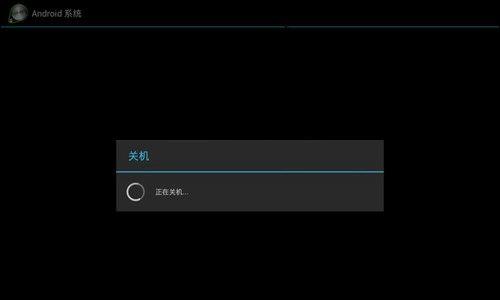
如何关闭电脑的关机不断电模式?
如果您需要关闭快速启动功能,可以按照上述步骤重新进入“系统设置”,在“启用快速启动(推荐)”选项前面的勾选去除,然后保存更改即可。
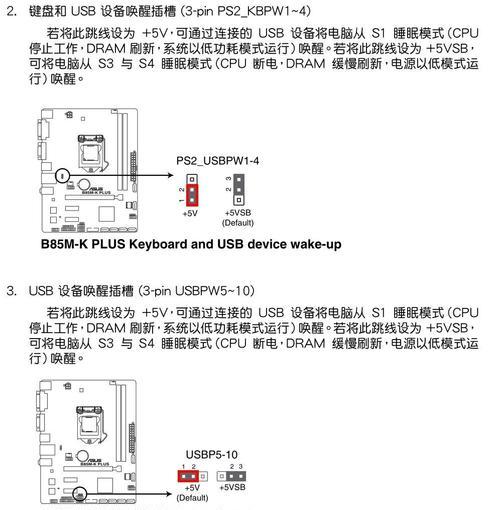
关于开启或关闭电脑的关机不断电模式的额外提示
安全性考虑:快速启动功能会将系统信息保存在硬盘中,这可能会对您的数据安全带来一定的风险。如果您经常处理敏感数据或者需要电脑完全断电以保护数据安全,建议关闭此功能。
兼容性问题:在某些特定的系统配置下,快速启动可能会与某些软件出现不兼容的情况。如果遇到启动问题,尝试关闭快速启动功能后重启电脑。
节能建议:如果您长时间不使用电脑或有良好的断电保护措施,关闭快速启动可以减少不必要的能耗。
综上所述
现在您已了解电脑关机不断电模式的定义、开启及关闭方法,并且了解了一些实用的相关知识。希望这些信息能帮助您更加高效地使用电脑,同时确保数据的安全与系统的稳定。如果您对电脑的其他功能设置还有疑问,欢迎继续探索相关资料或咨询专业人士。
标签: #电脑









